
Inhaltsverzeichnis:
- Autor John Day [email protected].
- Public 2024-01-30 07:18.
- Zuletzt bearbeitet 2025-01-23 12:52.

Hallo Leute, heute werden wir ein PONG-Spiel mit Arduino machen. Wir werden das 0,96-oled-Display von adafruit verwenden, um das Spiel anzuzeigen und die Tasten zur Steuerung des Spiels zu drücken.
Schritt 1: Dinge, die Sie brauchen

Für dieses Projekt benötigen Sie folgende Dinge: 1x Arduino uno: https://www.utsource.net/itm/p/9221687.html2x Drucktasten 1x Oled-Display 0.96 ssd1306 i2c: https://www.utsource.net/itm/ p/9221021.html1x Steckbrett:.: https://www.utsource.net/itm/p/8031572.htmlWenige Jumper:
Schritt 2: Verbinden Sie das Display mit Arduino

Zuerst müssen Sie das Display mit Arduino verbinden. Verbinden Sie vcc mit 5v. Gnd mit gnd pin. Sda von LED zu A4 auf Arduino & scl/sck von Display zu A5 auf Arduino.
Schritt 3: Drucktasten anschließen

Verbinden wir nun auch die Drucktasten. Ein Ende der UP- und DOWN-Taste wird mit Gnd verbunden und ein Ende der UP-Taste wird mit Pin 2 auf Arduino verbunden und ein Ende der DOWN-Taste wird mit Pin 3 auf Arduino verbunden im Bild gezeigt.
Schritt 4: Laden Sie die Bibliotheken herunter
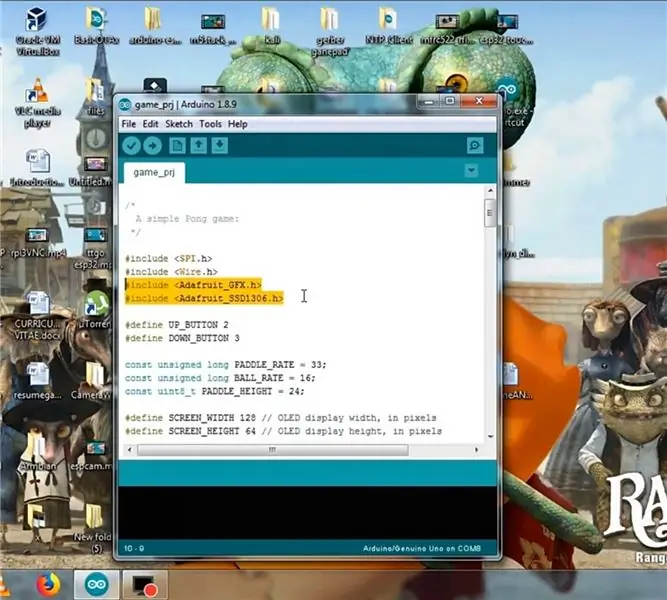
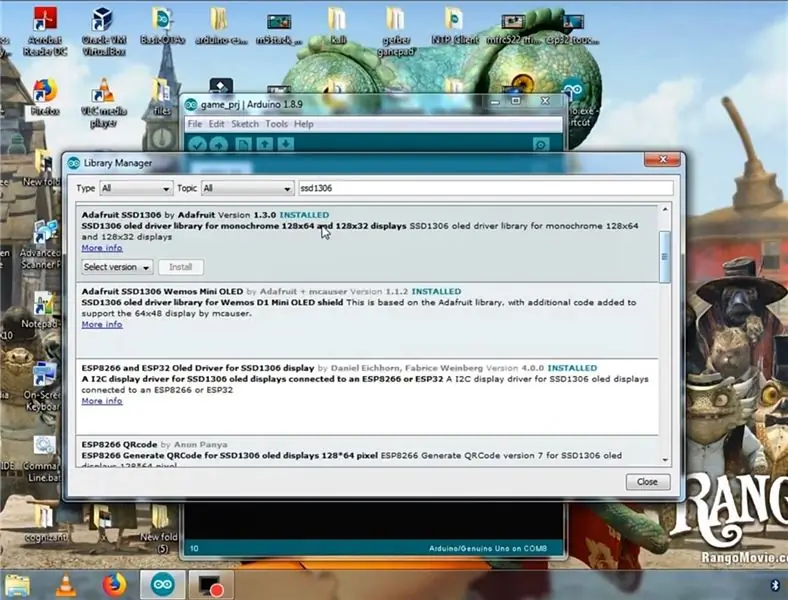
Stellen Sie sicher, dass Sie die SD1306-Bibliotheken wie in der Abbildung gezeigt in Ihre Arduino-IDE heruntergeladen haben, und stellen Sie sicher, dass Sie auch die Adafruit GFX-Bibliothek haben, wenn nicht, installieren Sie diese beiden Bibliotheken.
Schritt 5: Code
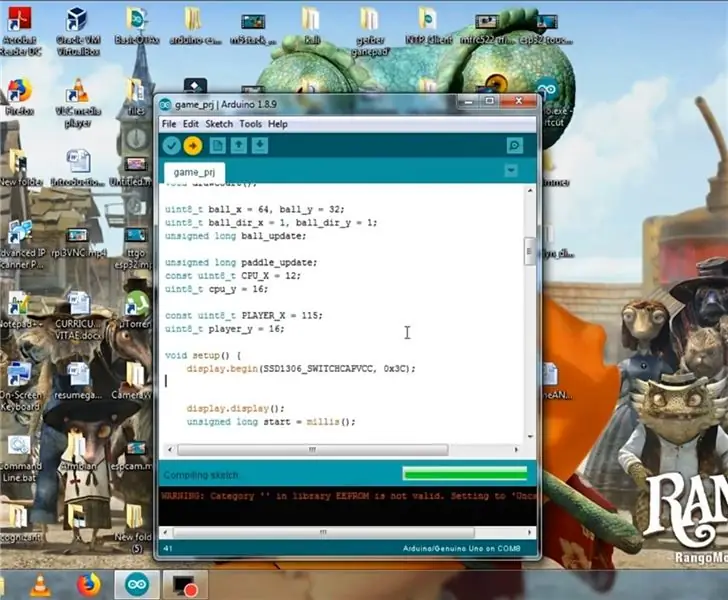
Laden Sie den Code vom angegebenen Link herunter und laden Sie ihn auf Ihr arduino uno hoch. Download-Code:
Schritt 6: Letzter Schritt



Wir haben also alles erfolgreich abgeschlossen und wie Sie sehen können, spiele ich mein Pong-Spiel im Bild mit Hilfe der UP & Down-Tasten. Also machen Sie Ihr eigenes Pong-Spiel und haben Sie Spaß. Also viel Glück beim Erstellen Ihres eigenen Pong-Spiels.
Empfohlen:
So fügen Sie Ihrem Projekt ein E-Ink-Display hinzu: 12 Schritte (mit Bildern)

So fügen Sie Ihrem Projekt ein E-Ink-Display hinzu: Viele Projekte beinhalten die Überwachung irgendeiner Art von Daten, wie z. B. Umgebungsdaten, wobei häufig ein Arduino zur Steuerung verwendet wird. In meinem Fall wollte ich den Salzgehalt in meinem Wasserenthärter überwachen. Vielleicht möchten Sie über Ihr Heimnetzwerk auf die Daten zugreifen
EISE4-Projekt: Lernen Sie, wie Sie ein Sprachmodulationsgerät realisieren - 6 Schritte (mit Bildern)

EISE4-Projekt: Lernen Sie, wie Sie ein Sprachmodulationsgerät realisieren: In dieser Anleitung werden Sie alle verschiedenen Schritte durchlaufen, um ein Gerät zu realisieren, das Soundeffekte (eine Verzögerung und ein Echo) hinzufügt. Dieses Gerät besteht hauptsächlich aus einem Mikrofon, einem DE0 Nano SoC Board, einem Lautsprecher, einem Bildschirm und einem Infrarotsensor. D
So schließen Sie ein Mini-HiFi-Regalsystem (Soundsystem) richtig an und richten es ein: 8-Schritte (mit Bildern)

So schließen Sie ein Mini-HiFi-Regalsystem (Soundsystem) richtig an und richten es ein: Ich bin ein Mensch, der gerne Elektrotechnik lernt. Ich bin eine High School an der Ann Richards School for Young Women Leaders. Ich mache dies anweisbar, um jedem zu helfen, der seine Musik von einem Mini LG HiFi Shelf Syste genießen möchte
So erhalten Sie Musik von fast jeder (Haha) Website (solange Sie sie hören können, können Sie sie bekommen Okay, wenn sie in Flash eingebettet ist, können Sie es möglicherweise nic

So erhalten Sie Musik von fast jeder (Haha) Website (solange Sie sie hören können, können Sie sie bekommen … Okay, wenn sie in Flash eingebettet ist, können Sie es möglicherweise nicht) BEARBEITET!!!!! Zusätzliche Informationen: Wenn Sie jemals auf eine Website gehen und ein Lied abspielen, das Sie mögen und es wollen, dann ist hier das anweisbare für Sie, nicht meine Schuld, wenn Sie etwas durcheinander bringen (nur so wird es passieren, wenn Sie ohne Grund anfangen, Dinge zu löschen) ) Ich konnte Musik für
So erstellen Sie einen Großelternkalender & Scrapbook (auch wenn Sie nicht wissen, wie man ein Scrapbook erstellt): 8 Schritte (mit Bildern)

So erstellen Sie einen Großelternkalender & Sammelalbum (auch wenn Sie nicht wissen, wie man Sammelalbum erstellt): Dies ist ein sehr wirtschaftliches (und sehr geschätztes!) Weihnachtsgeschenk für Großeltern. Ich habe dieses Jahr 5 Kalender für weniger als 7 US-Dollar pro Stück gemacht. Materialien: 12 tolle Fotos von Ihrem Kind, Kindern, Nichten, Neffen, Hunden, Katzen oder anderen Verwandten 12 verschiedene Stücke
